系统之家Win10系统下载 - 系统之家官网
时间:2019-03-14 09:34 来源:系统之家官网 作者:huahua
到了输入密码的界面,首先按键盘中的ctrl"+"alt+U",运用两只手协调同时按这三个按键,可以清掉输入密码的过程,密码不用填,直接确定就行了。

每次开机都这样操作太麻烦,我们打开菜单中的“控制面板”,点击“控制面板”。
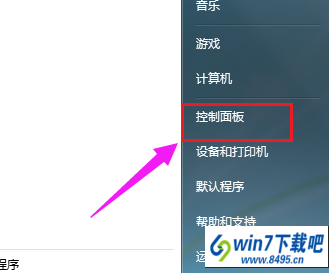
在大图标中找到“用户账户”这个按钮,用鼠标左键单击打开用户账户。
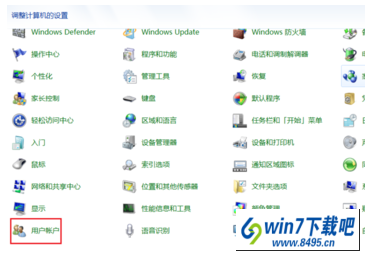
运用超级管理员重设一个密码,这个可以不用输原来的密码,所以不必担心忘记原来密码。
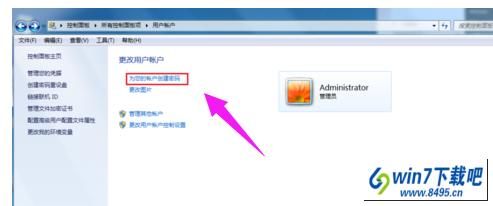
输入自己想好的新密码,要记牢哦!还可以在提示内容处输入提示自己的关键字词。点击“创建密码”。
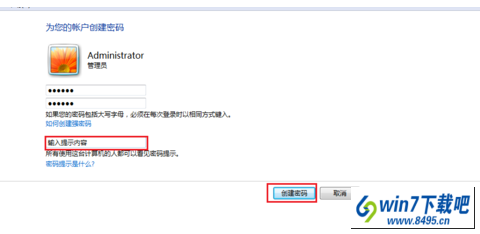
一个新的密码就创建完成了,原来的密码已经被换成这个了,账户密码保护中。
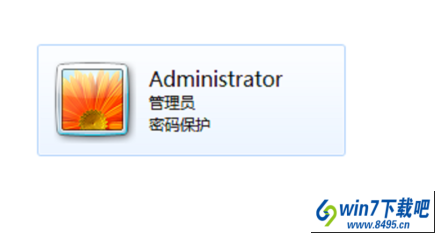
还可以通过命令行修改密码,在运行里输入cmd就可以打开“命令提示符”工具。
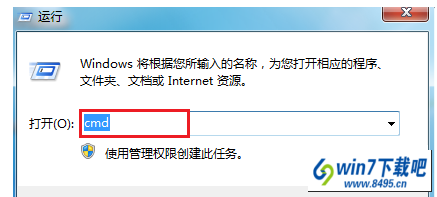
在cmd里面首行输入“net user”中间有个空格。按一下回车键,就可以设置您的新密码了。
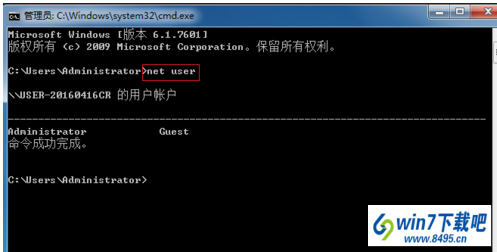
相关文章
热门教程
热门系统下载
友情链接: